电脑耳麦没声音如何设置 电脑插上耳麦无声音怎么调整设置
更新时间:2023-12-21 14:48:39作者:xtyang
电脑耳麦在使用时突然没有声音,可能会让人感到困惑和不知所措,幸运的是这个问题通常可以通过一些简单的设置来解决。我们可以检查耳麦是否正确连接到电脑的音频插孔上。如果插孔是正常的,那么我们可以进入电脑的声音设置,查看是否选择了正确的音频输出设备。还可以尝试调整音量控制器或者检查耳麦是否损坏。通过这些方法,我们有望解决电脑插上耳麦无声音的问题,重新享受高品质的音频体验。
方法如下:
1打开电脑左下角的菜单界面。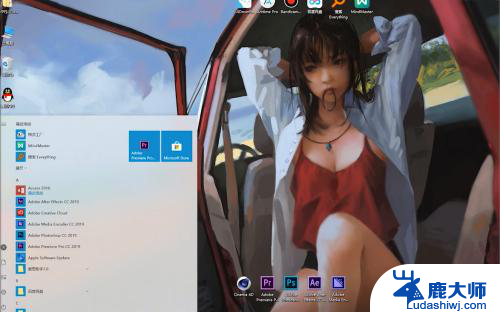 2打开电脑设置。
2打开电脑设置。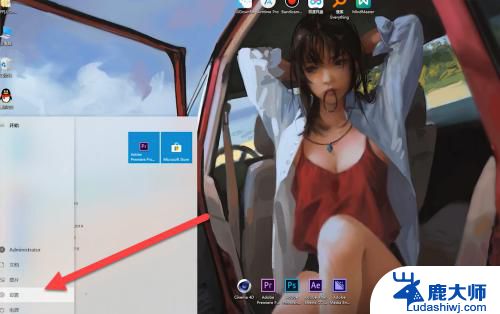 3打开系统选项。
3打开系统选项。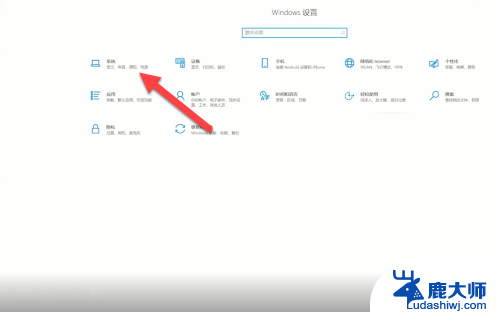 4找到声音。
4找到声音。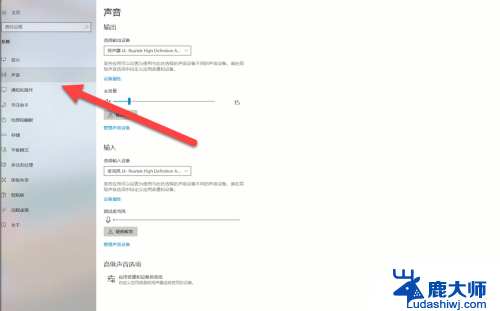 5选择自己的输出硬件。
5选择自己的输出硬件。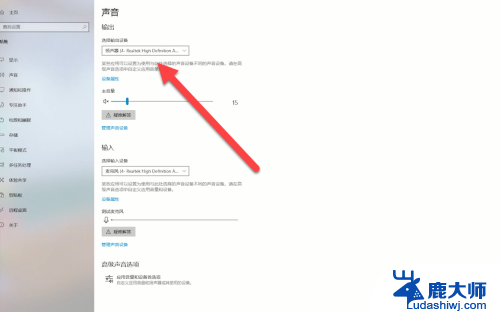 6查看自己的主音量有没有静音,有的话需要把音量打开。
6查看自己的主音量有没有静音,有的话需要把音量打开。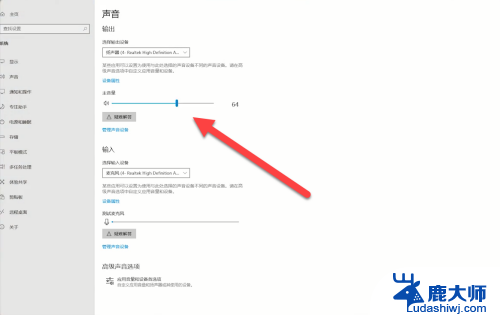 7查看自己的应用音量是否有过更改,有的话点击页面中的重置即可。
7查看自己的应用音量是否有过更改,有的话点击页面中的重置即可。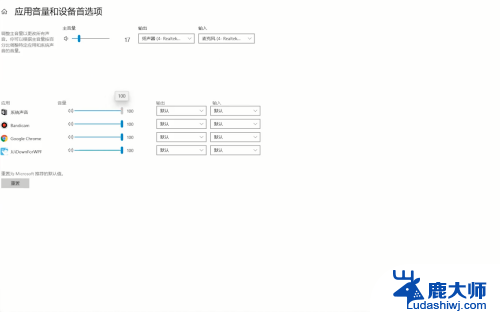 8打开音乐播放器查看有没有声音,还没有的话可能是耳麦坏了。
8打开音乐播放器查看有没有声音,还没有的话可能是耳麦坏了。 9总结如下。
9总结如下。
以上是关于如何设置没有声音的电脑耳麦的全部内容,如果你遇到了相同的情况,请参照小编的方法来处理,希望对大家有所帮助。
电脑耳麦没声音如何设置 电脑插上耳麦无声音怎么调整设置相关教程
- 电脑插上耳机麦克风没声音 电脑耳机插上后有声音没麦克风怎么办
- 为什么耳机没有麦克风 电脑耳机插孔有声音没麦怎么解决
- 为何耳机插上去没声音 电脑插上耳机没有声音怎么回事
- 电脑插耳机麦克风没声音 电脑耳机有声音没麦克风怎么办
- 电脑连接耳机没有麦 耳机插电脑只有声音没有录音
- 电脑耳机声音怎么调 电脑耳机声音输出设置教程
- 戴尔电脑耳机插上没声音怎么设置 戴尔笔记本外放有声音但耳机没有声音怎么办
- windows连耳机没声音 耳机连接电脑没有声音怎么设置
- yy没声音试麦没问题 YY麦无声设置方法分享
- qq音乐耳机声音偏大怎么调整 qq音乐耳机适配设置教程
- 东芝电视无线投屏功能怎么打开 电视怎么打开无线投屏功能
- 微信怎么知道对方撤回的消息是什么 微信撤回消息查看方法
- 拒绝接入网络怎么办 网络拒绝接入解决方法
- 笔记本电脑如何用外接显示器 笔记本外接显示器分辨率调整方法
- opporeno8如何设置锁屏壁纸 oppo手机锁屏壁纸设置教程
- 惠普136w无线打印机怎么连接wifi 惠普136w打印机怎样连接无线网络
电脑教程推荐
- 1 如何去掉磁盘写保护功能 磁盘被写保护如何处理
- 2 svn恢复删除的文件 SVN删除文件后如何恢复
- 3 qq聊天记录文件夹名称 QQ聊天记录保存文件夹
- 4 怎么看电脑有没有激活 检查电脑是否激活的方法
- 5 ultraiso怎么刻录到u盘 UltraISO软件怎么刻录系统镜像到U盘
- 6 笔记本键盘亮度开关 笔记本电脑键盘灯快捷键设置
- 7 联想笔记本进入安全模式按哪个键 联想笔记本进入安全模式的步骤
- 8 微信助手在哪里打开 电脑微信文件传输助手如何关闭
- 9 怎么删除word回车符号 怎样在Word文档中消除回车符号
- 10 iphone要连接itunes怎么办 IPhone连接ITunes提示停用怎么解决